ZyXEL Communications NPS-520: " Nous vous conseillons de donner au NPS-520
" Nous vous conseillons de donner au NPS-520 : ZyXEL Communications NPS-520
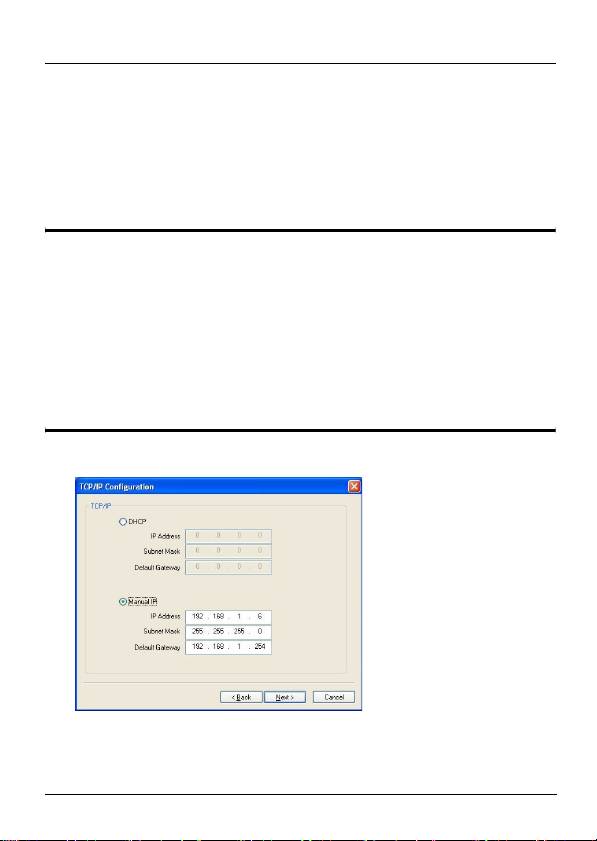
FRANÇAIS
DHCP attribue l'information TCP/IP (telle que l'adresse IP
et le masque de sous réseau) à votre NPS-520.
Autrement, sélectionnez Manual IP (IP manuelle) et
entrez une adresse IP (dans le même sous-réseau que
votre réseau), masque de sous-réseau et adresse IP de la
passerelle. Cliquez sur Next (Suivant).
" Nous vous conseillons de donner au NPS-520
une adresse IP statique ou de configurer votre
serveur DHCP pour lui donner toujours la même
adresse IP (DHCP statique). Si l'adresse IP du
NPS-520 change, vous devez désinstaller et
réinstaller l'utilitaire ZyXEL sur chaque
ordinateur qui l'utilise.
57
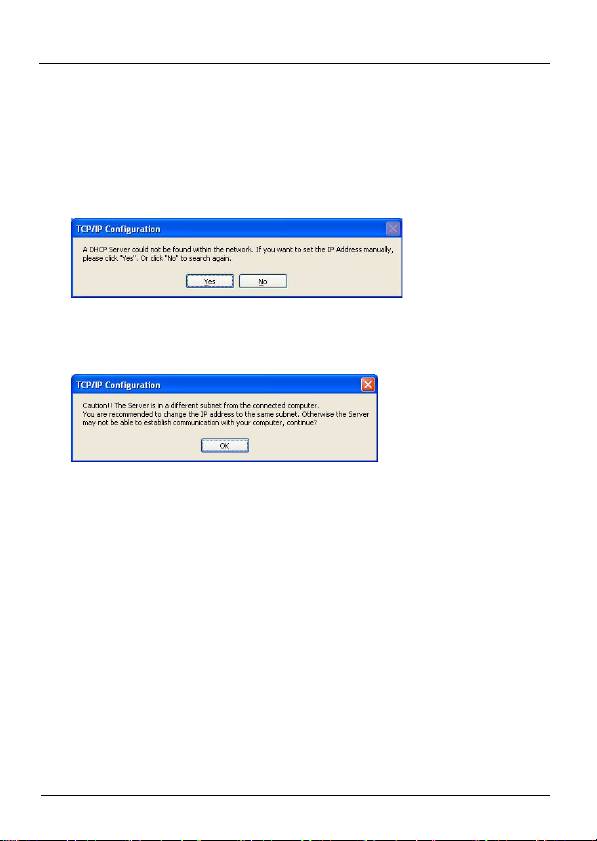
FRANÇAIS
Si vous sélectionnez DHCP dans l'écran précédent mais
qu'aucun serveur DHCP n'a été trouvé sur votre réseau,
l'écran suivant apparaît. Cliquez sur Yes (Oui) pour retourner
à l'écran TCP/IP configuration (configuration TCP/IP) ou
cliquez sur No (Non) pour que le NPS-520 cherche à
nouveau le serveur DHCP.
Si votre ordinateur et le NPS-520 ne sont pas dans le même
sous-réseau, l'écran suivant apparaît. Cliquez sur OK (ou
sur Yes (Oui)) pour continuer.
10Cet écran en lecture seule affiche les paramètres actuels.
Vérifiez si votre configuration est correcte et cliquez sur
58
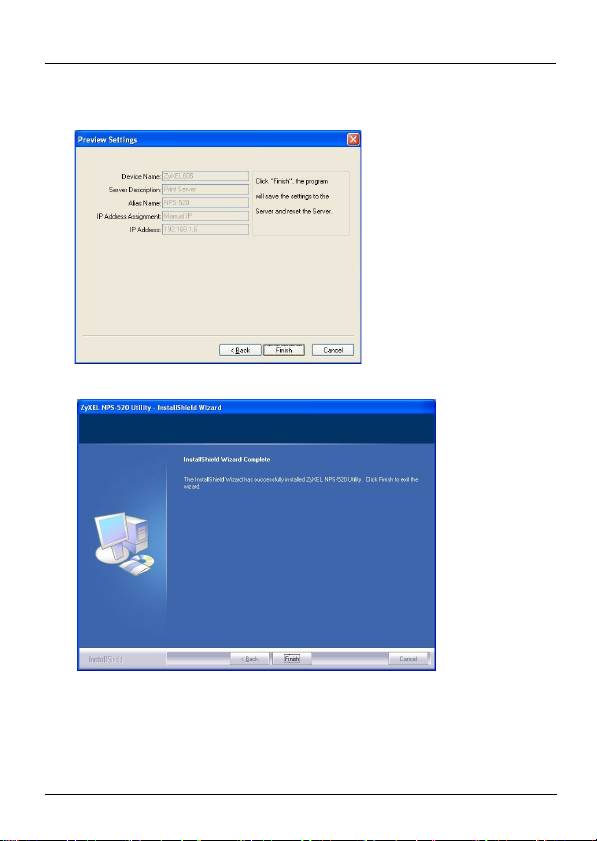
FRANÇAIS
Finish (Terminer). Autrement, cliquez sur Back (Retour)
pour reconfigurer les informations.
11Cliquez sur Finish (Terminer) pour terminer l'installation.
12Répétez ces étapes sur chaque ordinateur fonctionnant
sous Windows dans votre réseau qui utilisera le .NPS-520
59
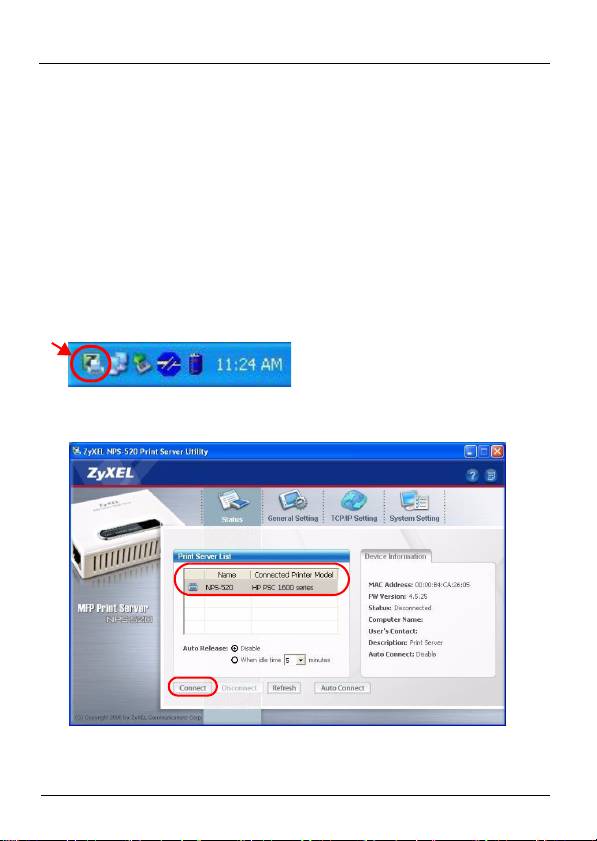
FRANÇAIS
2.2 Utiliser l'utilitaire sous Windows
Si vous avez déjà installé un pilote d'imprimante, vous devez
néanmoins l'associer au NPS-520.
2.2.1 Installation du pilote d'imprimante et association
1 Lancez l'utilitaire ZyXEL en double-cliquant sur l'icône de
l'utilitaire dans la barre d'état ou en cliquant sur Start
(Démarrer) > (All) Programs ((Tous) Programmes) >
ZyXEL NPS-520 Utility (Utilitaire ZyXEL) > NPS-520 Utility
(Utilitaire).
2 L'écran Status (Etat) apparaît. Sélectionnez le nom de
votreNPS-520 et cliquez sur Connect (Connecter).
60
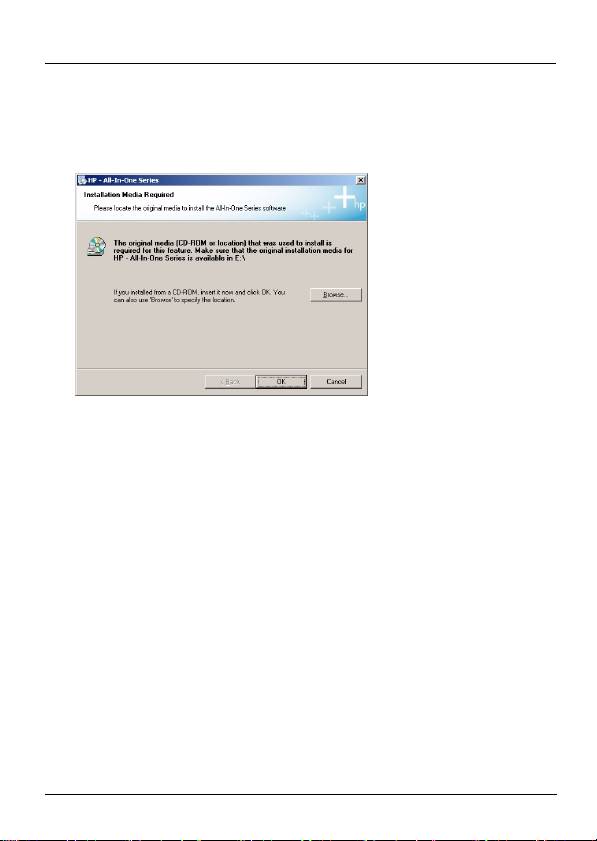
FRANÇAIS
3 Windows détecte automatiquement l'imprimante et vous
invite à installer le pilote de l'imprimante. Suivez les
instructions à l'écran pour installer un nouveau pilote et/ou
associer le pilote au NPS-520.
2.2.2 Gérer le NPS-520
Pour que les ordinateurs du réseau utilisent l'imprimante à
tour de rôle, vous devez activer Auto Connect (Connexion
automatique) dans l'écran Status (Etat) de l'utilitaire et
sélectionner une imprimante par défaut. Auto connect
(Connexion automatique) permet au NPS-520 de
communiquer avec l'imprimante quand vous voulez l'utiliser.
Le NPS-520 désactive la connexion quand le travail est
terminé.
Vous pouvez aussi cliquer sur Connect (Connecter) et définir
le délai d'inactivité pour Auto Release (Abandon
automatique).
61
Оглавление
- " You should have already installed the driver
- " If your computer operating system version is
- " The NPS-520’s default IP address is
- " We recommend you give the NPS-520 a static
- " If you disable Auto Release, only that computer
- " If the printer is not connected or not available
- " Der Treiber (und wenn vorhanden das Utility-
- " Wenn Ihr Computer mit einem älteren
- " Die standard IP-Adresse des NPS-520 ist
- " Es wird empfohlen, dem NPS-520 eine statische
- " Wenn Sie die Option Auto Release
- " Wenn der Drucker beim Senden einer
- " Debería tener instalado el controlador (y la
- " Si la versión de su sistema operativo es anterior
- " La dirección IP predeterminada del NPS-520 es
- " Le recomendamos asignar al NPS-520 una
- " Si deshabilita Auto Release (Liberación
- " Si la impresora no está conectada o no está
- " Vous devez avoir déjà installé le pilote (et
- " Si la version du système d'exploitation de votre
- " L'adresse IP par défaut du NPS-520 est
- " Nous vous conseillons de donner au NPS-520
- " Si vous désactivez Auto Release (Abandon
- " Si l'imprimante n'est pas connectée ou si elle
- " Il driver (e il programma di utilità, se esistente)
- " Se il sistema operativo del computer è una
- " L'indirizzo IP predefinito di NPS-520 è
- " Si consiglia di fornire a NPS-520 un indirizzo IP
- " Se si disabilita Auto Release (rilascio
- " Se la stampante non è collegata o non
- " На вашем компьютере уже должен быть
- " Если на компьютере установлена
- " IP-адрес NPS-520 по умолчанию - это
- " Мы рекомендуем вам присваивать NPS-520
- " При отключении функции Auto Release (Авто
- " Если при отправке запроса принтер будет не
- " Du ska redan ha installerat drivrutinen (och
- " Om datorns operativsystemversion är äldre än
- " NPS-520:s standard-IP-adress är 192.168.1.6.
- " Vi rekommenderar att du ger NPS-520 en
- " Om du inaktiverar alternativet Auto Release,
- " Om skrivaren inte är ansluten eller inte är

